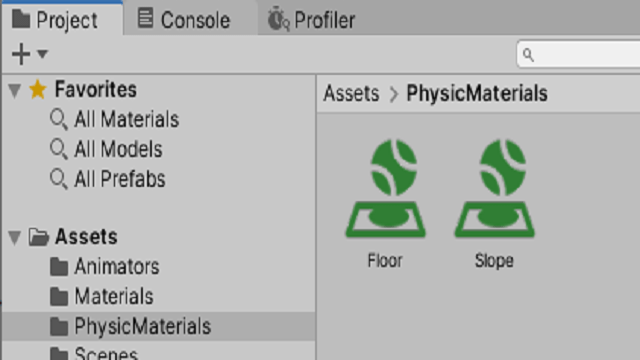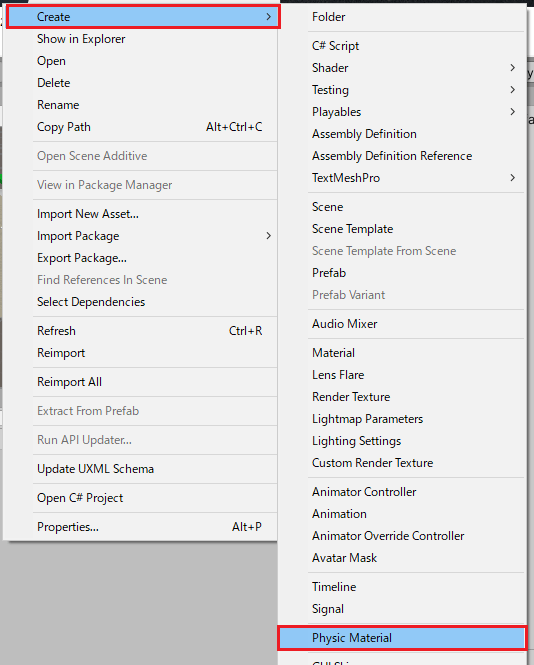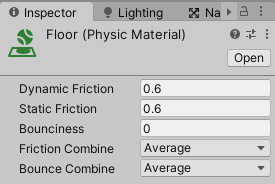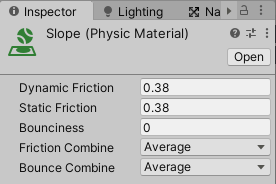シンプルなアクションゲームを作ってみようの第11回です。
今回はゲームの舞台に使用しているゲームオブジェクトに、Physic Material(物理マテリアル)を作成し設定してみたいと思います。
前回はゲームの舞台のゲームオブジェクトを作成しました。

シンプルなアクションゲームを作ってみようの他の記事は
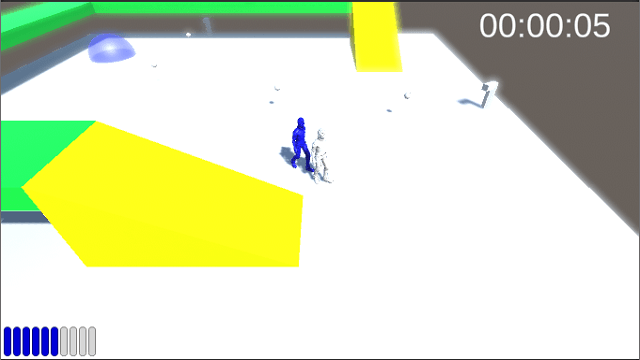
シンプルなアクションゲームを作るのを通してUnityの使い方を学ぶカテゴリです。
から参照出来ます。
Physic Materialを作って設定する
Physic Materialはゲームオブジェクトに設定する物理的なマテリアルです。
ツルツルな床だったり、ザラザラな床だったりを設定するものです。
これを前回作成したFloorとSlopeに設定していきます。
まずはAssetsフォルダ内にPhysicMaterialsフォルダを作成します。
その中で右クリックからCreate→Physic Materialを選択します。
Physic Materialを二つ作り、名前をFloorとSlopeにします。
Physic Materialの設定項目を見てみます。
Dynamic Frictionは移動している物体に対する摩擦で0~1の値を設定し、1は摩擦が強くなります。
Static Frictionは動いていない物体に対する摩擦で0~1の値を設定し、1は摩擦が強くなります。
Bouncinessは表面の弾性で0~1の値を設定し、1は弾性が強くなります。
Friction Combineはオブジェクト間の摩擦の設定です。
Averageは二つの摩擦の平均を取ります。
Minimumは二つの摩擦の小さい方の値を使用します。
Maximumは二つの摩擦の大きい方の値を使用します。
Multiplyは二つの摩擦を乗算して使用します。
Bounce Combineはオブジェクト間の跳ね返しをどうするかの設定です。Friction Combineと同じです。
今回はSlopeは少し摩擦が少なくキャラクターが少し滑るような設定をします。
Floorは以下のように設定しました。
Slopeは以下のように設定しました。
ヒエラルキー上のFloor、Floor(1)、Floor(2)ゲームオブジェクトを選択し、FloorをインスペクタのAdd Componentボタンの下あたりにドラッグして設定します。
もしくはBox ColliderのMaterialにドラッグ&ドロップするか、ゲームオブジェクト個別に設定します。
同様にSlopeゲームオブジェクトにはSlopeフィジックマテリアルを設定します。
実行して確認してみる
FloorとSlopeのゲームオブジェクトにPhysic Materialの設定が出来たのでキャラクターを動かして確認してみます。
坂ではキャラクターが少しずつ下がっているのが確認できます。
終わりに
今回はゲームオブジェクトのコライダにPhysic Materialを設定しました。
Physic Materialを使えば氷のようなツルツルな床の作成も出来ます。
次回はゲームのクリアエリアを作成していきます。